كيف تصنع مرآة ذكية Raspberry Pi 4
دليل مفيد آخر / / August 05, 2021
المرآة الذكية Raspberry Pi هي مرآة رقمية مستقبلية تعرض مجموعة واسعة من المعلومات بدءًا من الوقت والتاريخ ، وحتى الطقس ، وعناوين الأخبار المحددة ، والمواعيد المجدولة ، وما إلى ذلك على. في حين أن المرايا الذكية ليست احتياطيًا حصريًا لـ Raspberry Pi ، إلا أنها تصبح أرخص بكثير عند استخدام Raspberry Pi منخفض التكلفة والصديق للقرصنة.
ال فطيرة التوت هو كمبيوتر مصغر يعمل على نظام التشغيل Linux ، ويبقى على قيد الحياة من قبل مجتمع كبير من المطورين. في هذه المقالة ، سنوضح لك كيف يمكنك بناء مرآتك الذكية الشخصية من الصفر باستخدام برنامج Raspberry Pi المبتكر والمتوفر بثمن بخس.
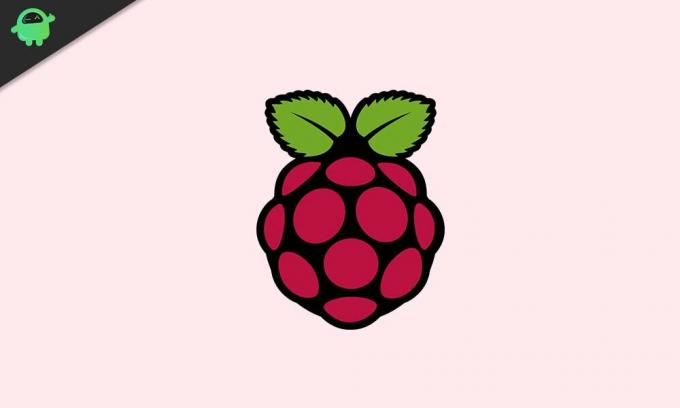
جدول المحتويات
-
1 بناء مرآة Raspberry Pi 4 الذكية الخاصة بك
- 1.1 الخطوة الأولى - جمع الأدوات المطلوبة
- 1.2 الخطوة الثانية - تنزيل الملفات والبرامج المطلوبة
- 1.3 الخطوة الثالثة - قم بإعداد التوصيلات الضرورية
- 1.4 الخطوة الرابعة - جهز Raspberry Pi الخاص بك
- 1.5 الخطوة الخامسة - إقرانها كلها معًا
بناء مرآة Raspberry Pi 4 الذكية الخاصة بك
يعد بناء مرآة Raspberry Pi 4 الذكية الخاصة بك عملية سهلة ومباشرة نسبيًا. اتبع الإرشادات أدناه إذا كنت ترغب في معرفة كيفية عمل مرآة ذكية Raspberry Pi 4.
الخطوة الأولى - جمع الأدوات المطلوبة

لبناء مرآة ذكية خاصة بنا قائمة على Raspberry Pi ، ستحتاج إلى الأدوات التالية:
- شاشة LCD
- سلك USB من النوع C.
- بطاقة Micro SD ومحول
- توت العليق باي
- حقيبة Raspberry Pi (اختيارية)
- كابل Micro HDMI
- لوحة مفاتيح
- فأر
الخطوة الثانية - تنزيل الملفات والبرامج المطلوبة
اتصل بالإنترنت وقم بتسجيل الدخول إلى raspberrypi.org، انتقل إلى التحميلات الصفحة واختر نظام التشغيل Raspbian. حدد خيار "Raspbian Buster with desktop and recommended software" ، وانقر فوق الزر "Download ZIP".
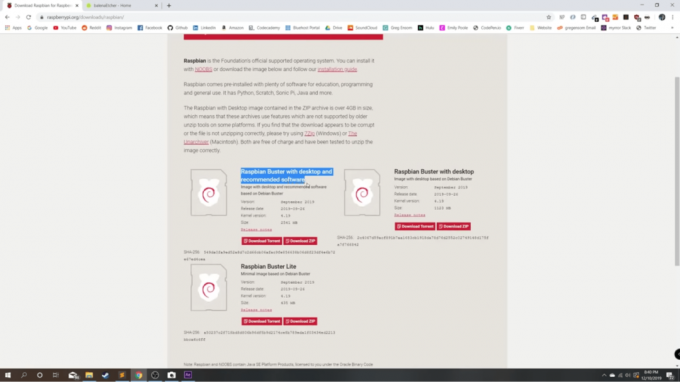
بعد ذلك ، قم بتسجيل الدخول إلى balena.io/etcher وحدد خيار التنزيل لنظام التشغيل الخاص بك (Windows أو Mac أو Linux).
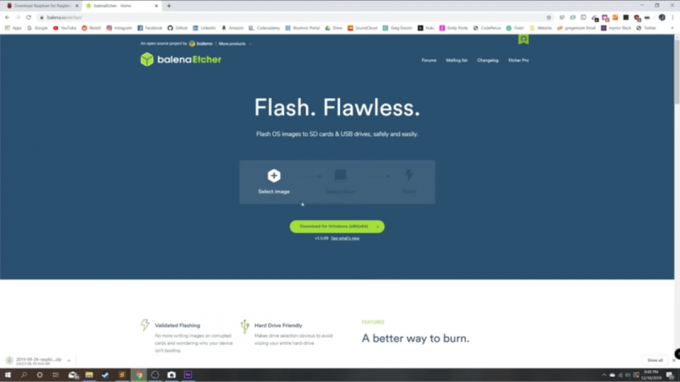
عند الانتهاء من تنزيل كلا المستندين ، افتح تطبيق BalenaEtcher وقم بإعداد البرنامج. بعد ذلك ، ارجع إلى مجلد التنزيلات وحدد الصورة التي تم تنزيلها مسبقًا والتي تسمى "Raspbian-buster-full". افتحه وحدد هدفك كبطاقة Micro SD ، وحدد "فلاش".
عند اكتمال العملية ، أخرج بطاقة SD الخاصة بك من جهاز الكمبيوتر الخاص بك ، وقم بإزالتها ووضعها في فتحة بطاقة SD الصغيرة في Raspberry Pi.
الخطوة الثالثة - قم بإعداد التوصيلات الضرورية
قم بتوصيل كبل micro HDMI الخاص بك وكذلك سلك USB من النوع C في المنافذ المتوفرة في Raspberry Pi. خذ الطرف الآخر من سلك USB Type C وأدخله في محول الحائط وقم بتوصيله بمصدر طاقة (عادةً حوالي 120 فولت). عند الانتهاء من إعداد هذه التوصيلات ، قم بتوصيل الطرف الآخر من كابل Micro HDMI بمصدر العرض ، مثل شاشة LCD أو أي نوع آخر من الشاشات المتاحة لك.
الخطوة الرابعة - جهز Raspberry Pi الخاص بك
قم بتشغيل الشاشة أو الشاشة الخاصة بك ويجب أن تقابل شاشة ترحيب. انقر فوق الزر "التالي" وسيُطلب منك تقديم معلومات تتعلق ببلدك ولغتك ومنطقتك الزمنية. تأكد من الإجابة على هذه الأسئلة بدقة لأن ساعة Raspberry Pi الذكية لن تعمل بشكل صحيح إذا لم يتم تقديم هذه المعلومات بدقة.
في الصفحة التالية ، سيُطلب منك إنشاء كلمة مرور جديدة. يمكنك اختيار تركها كما هي ، ولكن بدلاً من ذلك ، نوصيك بإنشاء كلمة مرور جديدة - كلمة مرور سهلة بدرجة كافية لكي لا تواجه مشكلة في التذكر ، ولكن من الصعب أيضًا الحفاظ على حسابك آمنًا من الأطراف غير المرغوب فيها. عندما تقوم بإعداد كلمة مرور مرضية ، انقر فوق الزر "التالي".
في الصفحة التالية ، سترى مربع اختيار بجوار رسالة نصها "تعرض هذه الشاشة حدًا أسود حول سطح المكتب." نوصيك بالتحقق من مربع الاختيار هذا والضغط على زر "التالي" مرة أخرى.
في الصفحة التالية ، سيُطلب منك إعداد شبكة Wi-Fi الخاصة بك. افعل ذلك إذا لم تكن قد فعلت ذلك بالفعل قبل هذه النقطة. انقر فوق "التالي" عند الانتهاء من إعداد شبكة Wi-Fi الخاصة بك.
في الصفحة التالية ، سيُطلب منك تحديث برنامجك. هذا اختياري فقط ولست مفوضًا للقيام بذلك. اخترت تخطي هذه الخطوة إذا كنت ترغب في ذلك. ومع ذلك ، إذا قررت تحديث البرنامج ، فسيستغرق ذلك حوالي عشر دقائق ، اعتمادًا على سرعة اتصالك بالإنترنت.
بعد الانتهاء من كل هذه الخطوات ، ستظهر لك الصفحة التالية رسالة "اكتمال الإعداد" وبعد ذلك يمكنك النقر فوق الزر "إعادة التشغيل" لإعادة تشغيل Raspberry Pi.
الخطوة الخامسة - إقرانها كلها معًا
هذه هي الخطوة الأخيرة في عملية إعداد المرآة الذكية Raspberry Pi 4 بأكملها. هنا ، من المتوقع أن تفتح المتصفح وتكتب "MagicMirror" (من فضلك بدون مسافة بيضاء) في شريط بحث Google. يجب أن يكون الرابط الأول الذي تراه عند تحميل النتائج magicmirror.builders. انقر فوق هذا الارتباط وعلى صفحة MagicMirror الرئيسية ، انتقل إلى رأس "Easy to Install" الذي يوجد تحته أمر مكتوب يجب تشغيله في Raspberry بي. قم بتمييز هذا الأمر وانسخه ، وتصغير نافذة المتصفح ، ثم افتح محطة Raspberry Pi والصق الأمر فيها واضغط على مفتاح "إدخال" في لوحة المفاتيح.
سيبدأ هذا عملية تثبيت MagicMirror ، والتي من المفترض أن تستغرق أقل من عشر دقائق بقليل ، اعتمادًا على قوة وسرعة اتصالك بالإنترنت. بعد حوالي ثلاث أو أربع دقائق من عملية التثبيت ، ستتلقى مطالبة تسألك عما إذا كنت تريد "استخدام PM2 لـ بدء التشغيل التلقائي لـ MagicMirror. " اضغط على مفتاح "y" على لوحة المفاتيح للحصول على "نعم" وهذا من شأنه تمكين بدء التشغيل التلقائي لـ PM2 لـ MagicMirror البرمجيات. إذا كنت لا تريد ذلك ، فاضغط على "لا" لعدم تعطيل بدء التشغيل التلقائي لـ PM2.
سيستمر في عملية التثبيت ثم يطالبك مرة أخرى بسؤالك عما إذا كنت ترغب في تعطيل شاشة التوقف. مرة أخرى ، اضغط على "y" أو "n" للإجابة عن نعم أو لا ، حسب تفضيلاتك ، ثم اضغط على إدخال.
ثم انتظر بضع ثوانٍ وفويلا ، لقد انتهيت! سيتم تشغيل برنامج MagicMirror تلقائيًا على شاشة العرض وستكون جاهزًا. لزيادة حجم النص على شاشة العرض ، اضغط على "Ctrl" + "تحول" + “+” على لوحة المفاتيح ، ولتقليل حجم النص على شاشة العرض ، اضغط على "Ctrl" + “تحول" + “-“ مفاتيح على لوحة المفاتيح. سيسمح لك ذلك بضبط حجم النص الخاص بك ليتم تحسينه مع أي حجم شاشة تستخدمه لعرض مرآة Raspberry Pi 4 السحرية.
إذا كانت هذه الخطوات مفيدة في مساعدتك في إعداد مرآة Raspberry Pi 4 الذكية الخاصة بك ، فدعنا نحن نعرف رأيك في هذه القطعة الرائعة من التكنولوجيا "السحرية" في قسم التعليقات أدناه. نود أيضًا أن نسمعك تشارك قصصك حول ما تفعله بمرآتك الذكية ، وميزاتك المفضلة ، وما هي الميزات غير المتوفرة التي ترغب في رؤيتها في المرآة الذكية Raspberry Pi 4 في الأقرب مستقبل.


![كيفية الدخول في وضع الاسترداد على Archos 55 Helium Ultra [مخزون ومخصص]](/f/2364353a8fae63b0d441a8ff7f2aedca.jpg?width=288&height=384)
